1. Kopya ve içerik yapıştırın
Elma Süreklilik özel teknolojisi sorunsuz bir kullanıcı deneyimi ve kolay çalışması sırasında cihazdan cihaza taşımak için yeteneği sağlar. Evrensel tampon metin, bağlantılar Mac'te değişimi ve diğer içerikleri kopyalanamaz ve sonra iPhone'da yapıştırın edilebilir. Ve tersi de doğrudur.

Bu özelliği kullanmak için, her iki cihaz Bluetooth'un etkin durumda olduğundan emin olun ve aynı kablosuz ağa bağlanır. Ayrıca Handoff Mac ve iPhone üzerinde yer alıp almadığı kontrol:
- MacOS "Ayarlar» → «Temel» ve kene öğeyi "açmak bu Mac ve cihazlarınız arasında Handoff'u İzin iCloud».
- iOS'ta "gidin Ayarlar» → «Temel» ve aynı adı taşıyan anahtarı açın.
2. Diğer cihazlarda çalışması devam
Bir önceki seçeneğe geçiş yaptıktan sonra, ayrıca uygulamanın masaüstü sürümünde çalışmaya başlayabilir ve sonra iPhone veya iPad cihazınızdan devam. Bu Mail, Safari, «Calendaring" ve diğer birçok standart uygulamalar ile çalışır.
Örneğin, bıraktığınız noktadan metin üzerinde çalışmaya devam etmek, Mac için yeniden tohumlama sonra iPhone'da bir not yazmaya başlayın, ve vb.
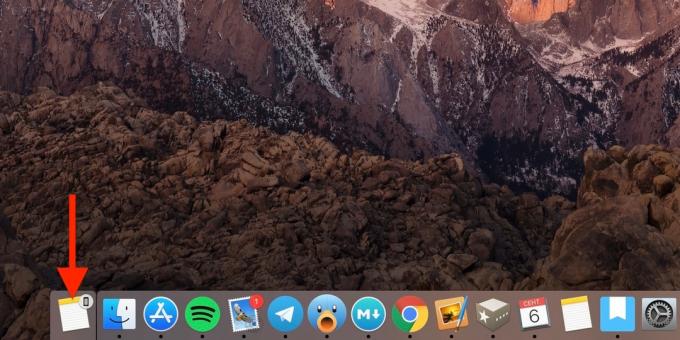
MacOS ek şeklinde görüntüler bunları paralel görevleri çalıştıran ve tanır simgeler Soldaki sanık.


iOS'da açık uygulamaya devam etmek için, sen çok görevli menüsünü çağırmak yukarı ya da Home çift tıklamayı tokatlamak ve ardından alt kısmında küçük soket üzerinde dokunmanız gerekir.
3. Mac'inizle cevap aramaları
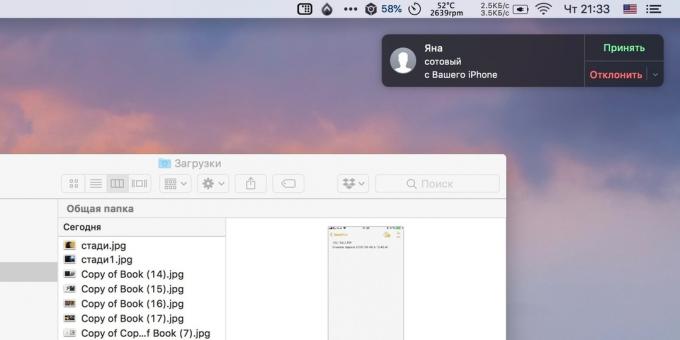
iPhone Mac gibi aynı hesap bağlıysa, aldığınız ve hücresel şebeke üzerinden arama yapmak için bilgisayarınızı kullanabilirsiniz. Bunu yapmak için, her iki cihazda da tekabül seçeneğini etkinleştirmek ve melez ağına bağlamak.
- MacOS FaceTime çalıştırmak olarak, Ayarlar uygulamasını açın ve »iPhone'dan öğe "Aramalar işaretleyin.
- iOS'ta "Ayarlar» → «Telefon» → «Diğer cihazlara" gitme 'çağrıları izin ver' anahtarını etkinleştirip Mac seçin.
iPhone'u halka Şimdi, eğer bir bilgisayardan doğrudan bir çağrı almak mümkün olacaktır. Ayrıca yapmak olacak aramalarTarayıcı ve diğer uygulamalar bağlantıları telefon numaralarını tıklayarak.
4. Gönder ve Mac'inizden SMS almak

Aynı ilke çalışma mesajların By. Mac'te kazanmak için SMS, öncelikle iPhone'da çağrı yönlendirmeyi kurmak ve akıllı telefon üzerinde aynı numaraya iMessage'ı kullanmalıdır.
- iOS'ta "Ayarlar» → «Daha» → «Yönlendirme" bölümüne gidin ve Mac önünde anahtarı açın.
- MacOS "Mesajlar" koşmak, Ayarlar sekmesini açın ve "Hesaplar" kene telefon numarasına.
değişiklikleri Sonuçta SMS Telefonunuzda, aynı zamanda bilgisayarda sadece gelecek. Ayrıca, iletilere Mac cevaplamak ve yenilerini oluşturabilirsiniz.
5. Gönder dosyalar, belgeler, bağlantılar
içerik paylaşmalarını Elma kendilerine yakındaki cihazlarla paylaşmasına olanak tanıyan hava yardımı teknolojisi var. Ne zaman standart "Paylaş" olarak dahil Bluetooth ve Wi-Fi tüm algılanan cihazları görüntüler aktif hava yardımı menüsü, Will.

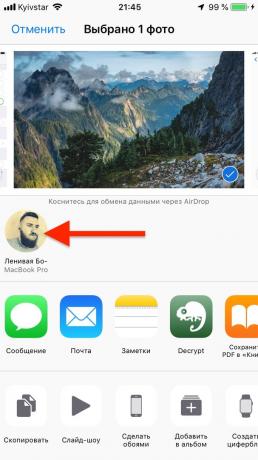
gönderme için içerik herhangi bir kombinasyonda tersi iOS'ta MacOS ve yardımcısı olabilir. Ve sadece dosyaları değil aynı zamanda klasörler. Bu fotoğraflar, belgeler, notlar, bağlantılar ve kişiler için kullanılabilir.
6. Bir erişim noktası olarak iPhone kullanın
El normal Wi-Fi olmadığı zaman, her zaman internete bağlanmak için akıllı telefonunuzu kullanabilirsiniz. Bu amaçlar için, hücresel modülü ile iPhone ve iPad'de kullanılabilir "tethering", bir fonksiyonudur.
Öncelikle iOS cihazda açmak gerekiyor. Bunu yapmak için, "Ayarlar» → «tethering" gidip aynı adı taşıyan anahtarı açın.
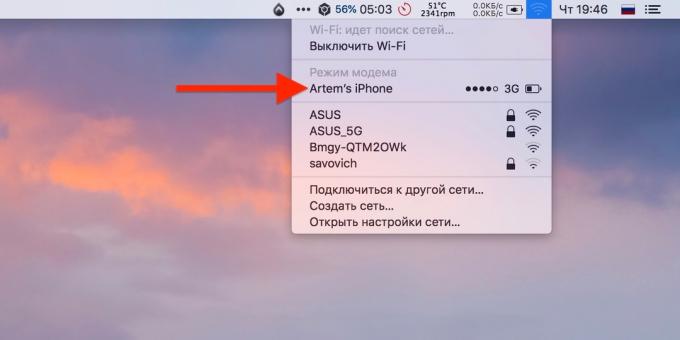
Artık bir simge aracılığıyla Mac bağlanabilir Kablosuz Menü çubuğundaki. iPhone ağ listesini bulun ve seçin. Aynı zamanda bir sinyal seviyesini ve akıllı telefon bataryasının şarj gösterir.
7. Safari sekmeleri yönetme
Tarayıcınız için iCloud senkronizasyonu açtıktan sonra, görüntüleyebilir ve tersi iPhone ve yardımcısı ile Mac yakın açık sekmeleri. Bunu yapmak için, emin Safari senkronizasyon iki cihazda da etkin olduğundan emin olun.
- MacOS »→ iCloud "Ayarlar açıp Safari'yi işaretleyin.
- iOS'ta Apple Kimliği → iCloud → "Ayarlar» gidip Safari anahtarı açın.
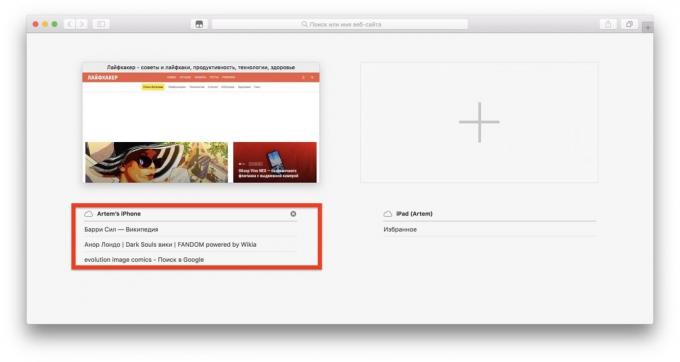
menüde Bundan sonra, açık sekmeler safari Mac üzerinde tüm cihazlarınızda listeleri sekmeleri olacaktır. Onlar seferde tek tek veya tümünü kapatılabilir.

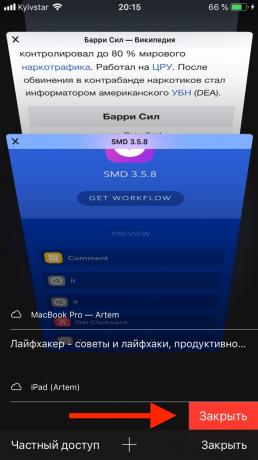
iPhone'da sekmelerin gelen liste sadece aktif sekme önizleme altında, standart anahtarlama menüde görüntülenir.
8. iPhone ile Mac kilidini
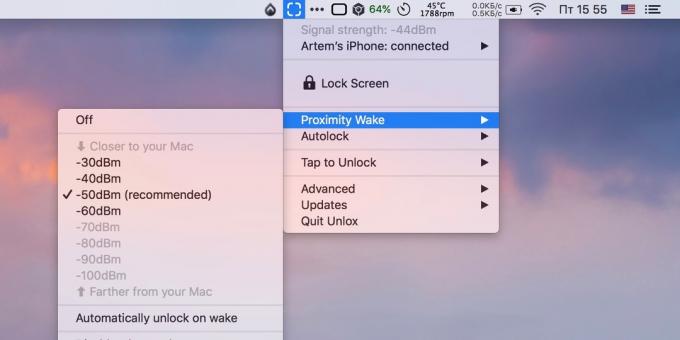
Standart araçlar yalnızca Mac Apple İzle yoluyla açılabilir, ancak özel bir uygulama yüklerseniz, o zaman bu hedefler yaklaşım ve iPhone edecektir. App Store birçok benzer programlar vardır. İşte en popüler olanlarından bir çift.

Fiyatı: 299 ruble

Fiyatı: 229 ruble
Bu yöntemin özü sunucusu bir mobil uygulama ile Bluetooth bağlantısının senkronize bir bilgisayar parçası yüklü olmasıdır. Yakında daha yakın Mac için iPhone ile cebinizde olsun gibi, bilgisayarınız otomatik olarak girerek olmadan kilidi şifre. Akıllı telefonunuzu kaldırdığınızda Ve birkaç metre derhal Mac kilitler ekranı.
9. iPhone için klavye olarak Mac kullanın
yine de var olma hakkına sahiptir Çeşitli standart dışı çözüm. aynı üçüncü tarafın tüm Mac uygulamaları Bluetooth klavyesi dönüştürülebilir ve iOS cihaz bağlayın.

Bu ayar yardımcı programı tarafından yapılabilir Typeeto. Size iPhone, iPad ve Apple TV'ye bağlanmak ve Fiziksel klavyesi Mac üzerinde bir mobil uygulamada metin yazdırmak için izin verir. Bazı durumlarda, böyle bir ihtimal oldukça yararlı olabilir.

Fiyatı: 599 ruble
Tek olumsuz Typeeto - yüksek fiyat. Ancak, bir uygulama, bir klavyede para harcamak olsun veya olmasın anlayabileceği sırasında ücretsiz bir deneme süresi vardır.
10. iPhone ile Mac yönetme
Varsayılan olarak, bir fonksiyon MacOS var Uzak MasaüstüBu Mac ekranda olur her şey görmek ve onu kontrol etmenizi sağlar. Bu başka bir bilgisayardan, aynı zamanda iPhone ile sadece yapılabilir.
Sadece Mac açmaya gerek "Ayarlar» → «Paylaşımı» ve kenar çubuğunda öğesi karşı bir kene koymak 'Ekran Paylaşımı.'
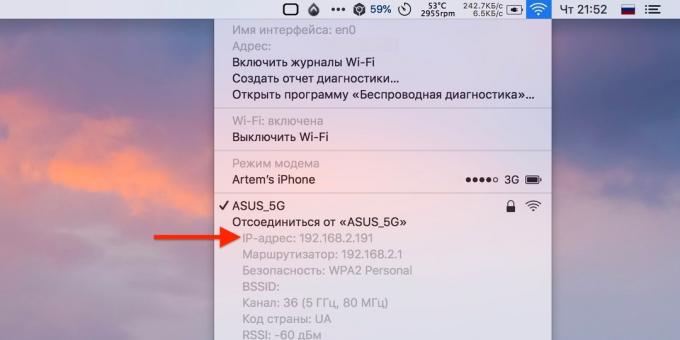
iPhone ile Mac bağlanmak için, VNC Görüntüleyici ücretsiz bir uygulamadır yükleyin. Daha sonra, Seçenek tutarken ikonu Kablosuz düğmesi tıklayarak, Mac yerel IP adresini bulun.

Fiyatı: Ücretsiz
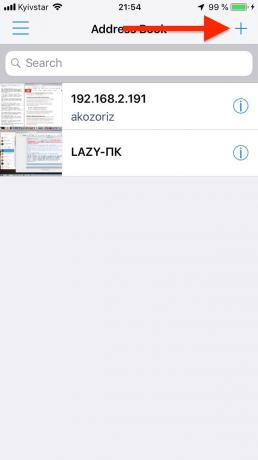
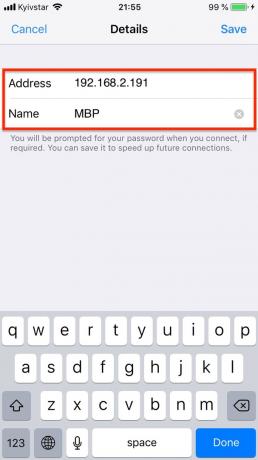
Sonra VNC Görüntüleyici basın "+" açıp istenirse uygun alana IP adresini girin, isim ve yönetici şifresini Mac girerek bağlantıyı teyit etmektedir.

Artık akıllı telefonunuzdan bilgisayarınızı kontrol edebilirsiniz.
ayrıca bkz
- hızlı uygulamalar başlatılması ve üretken çalışmaları 3 dok MacOS analog →
- Nasıl can sıkıcı önizleme ekran görüntüleri MacOS Mojave devre dışı bırakmak için →
- 10 gizli özellikler birçok kişi farkında değilsiniz hangi MacOS Mojave, →

